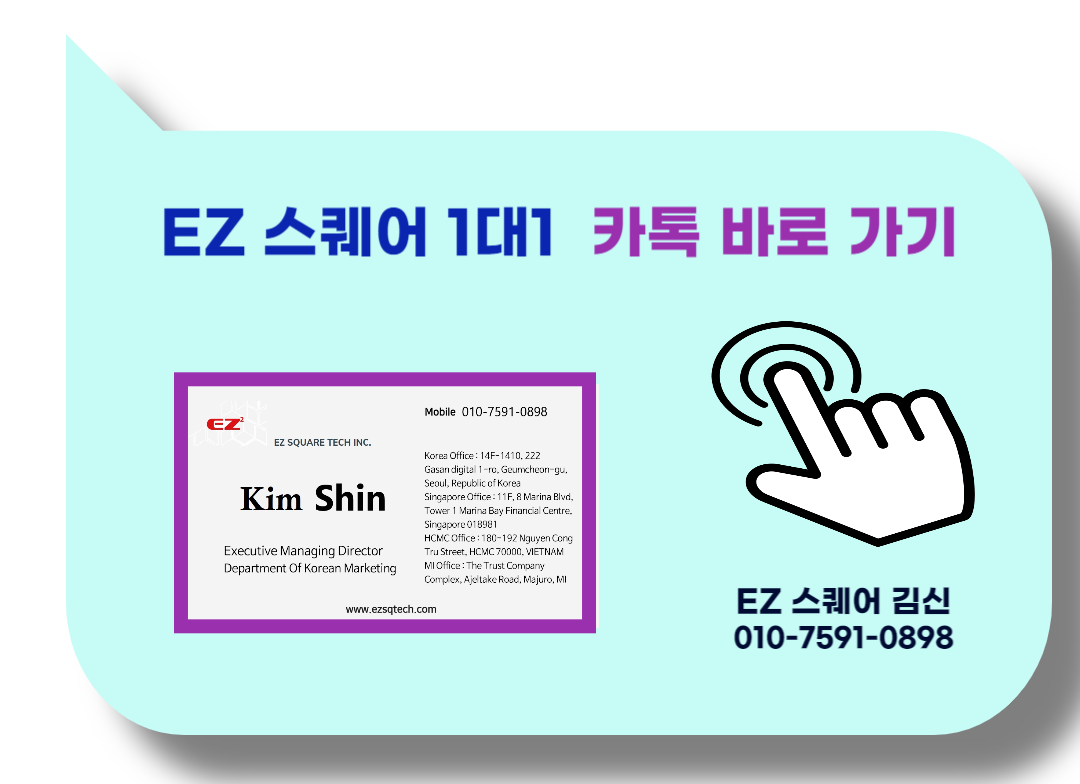해외선물 모바일 회원가입 계좌개설

안녕하세요.
EZ스퀘어 김신입니다.
오늘은 해외선물 모바일 회원가입 계좌개설 ft. EZ스퀘어에 대해서 알아보겠습니다.
포스팅 목차
1. EZ 스퀘어 홈페이지 접속
2. 모바일 회원가입
3. 모바일 계좌개설
4. 비밀번호 변경
해외선물 거래를 위해서는 3단계가 필요합니다.
① EZ 스퀘어 홈페이지 회원가입 계좌개설
② 입출금 사이트 LLGATE 회원가입
③ MT5 다운로드 및 차트설정
이 중에서 첫 번째 단계 ① EZ 스퀘어 회원가입 계좌개설입니다.
1. EZ 스퀘어 홈페이지 접속
EZ 스퀘어 홈페이지에 접속합니다.
EZ 스퀘어 홈페이지 링크 바로가기 👇
2. 모바일 회원가입

모두 영문으로 기입해 주세요!
이름, 성별, 이메일, ⌜대한민국 국가번호 +82⌟를 순서대로 입력해 주세요.
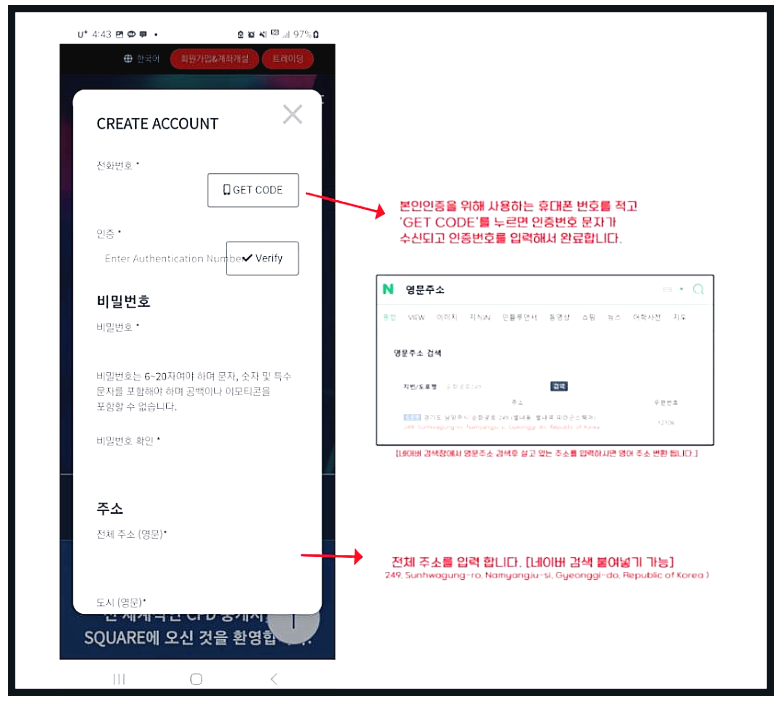
전화번호란에 휴대폰 번호를 입력 후 [GET CODE] 누르면 인증번호 문자가 옵니다.
인증 번호를 적은 후 [Venify] 버튼을 클릭합니다.
✔️ 문자가 안 오는 경우가 있습니다. 이때는 스팸 문자함에서 확인하세요!
EZ 스퀘어가 해외증권사여서 가끔 스팸 문자로 처리될 때가 있습니다.
비밀번호
최소 6자 이상(문자, 숫자, 특수문자 포함)
예) abc123!
영문 주소는 검색어 [영문주소변화기]로 검색하면 간단하게 찾을 수 있어요.
영문주소변환기 바로가기 👇
영문주소변환기 : 네이버 검색
'영문주소변환기'의 네이버 검색 결과입니다.
search.naver.com
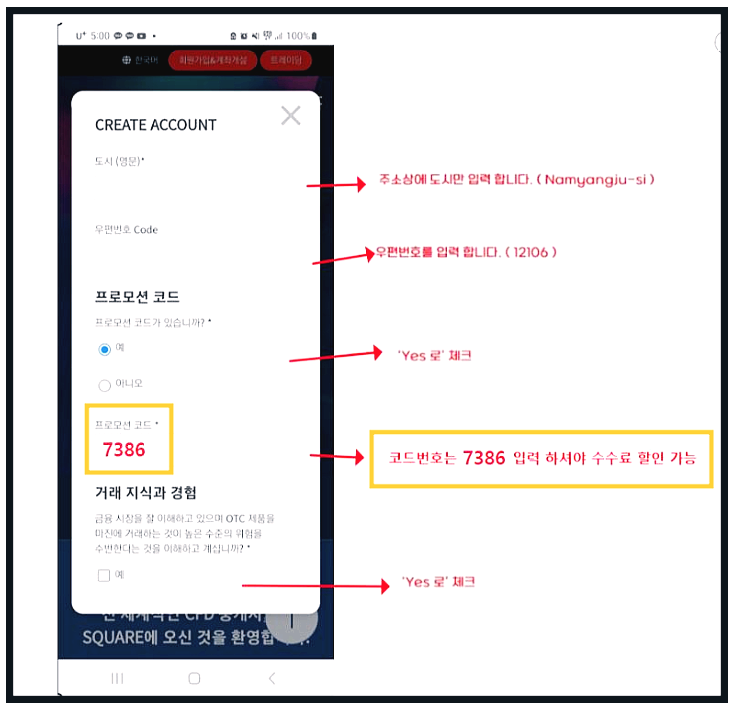
주소도 똑같이 영문으로 작성 바랍니다.
주소는 형식상 작성하는 거라서 구/동까지만 작성해 주시면 됩니다.
프로모션 코드 7386
잊지 마세요!
프로모션 코드를 입력하셔야 수수료 할인 혜택을 드립니다.
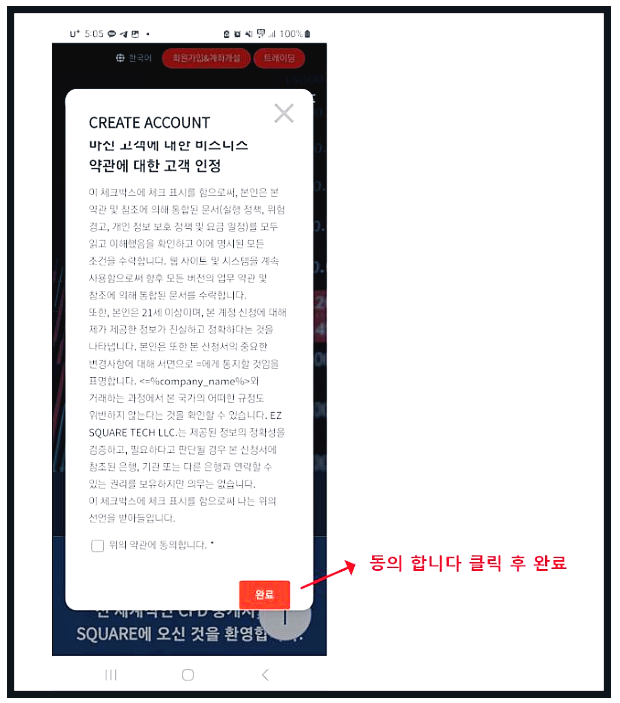
EZ 스퀘어 회원가입이 완료되었습니다.
다음은 모바일 계좌개설 바로 갈게요!
3. 모바일 계좌개설
EZ 스퀘어 홈 화면에 접속합니다.
EZ 스퀘어 홈페이지 바로가기 👇
EZ SQUARE TECH INC. - Client Portals
Language Korean English By signin up, you agree to our Terms and Conditions & Privacy Policy
trade.ezsqtech.com
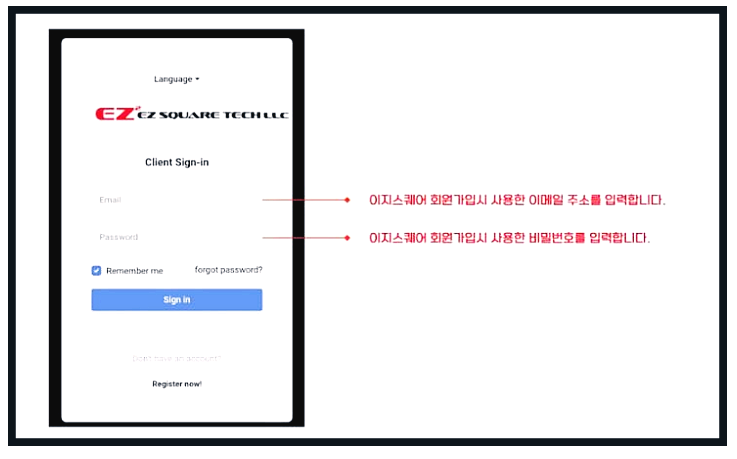
회원가입 시 사용한 이메일과 비밀번호로 로그인해주세요.
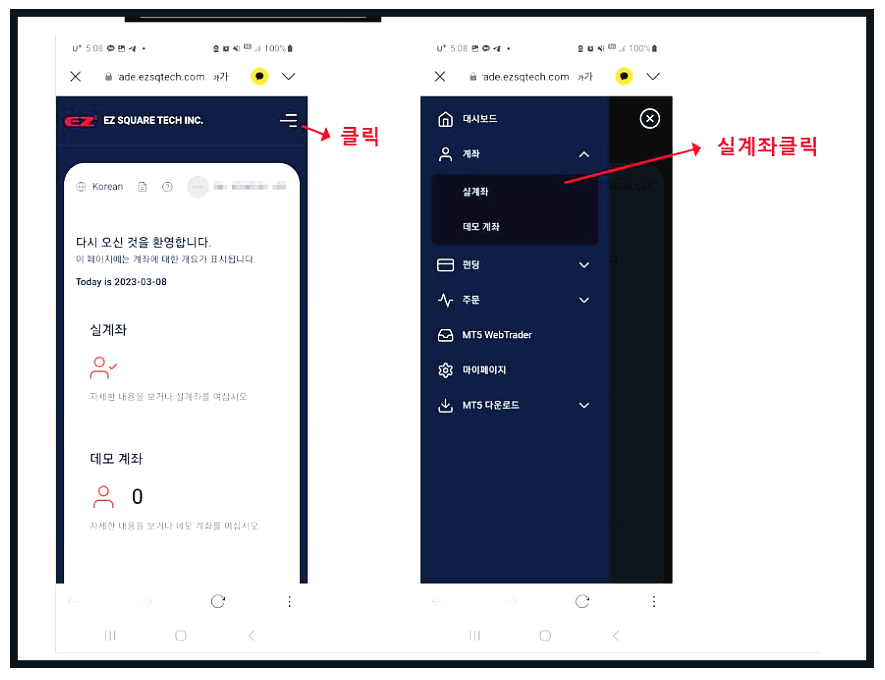
오른쪽 상단의 삼선 메뉴를 클릭합니다.
계좌 아래 [실계좌]를 클릭해 주세요!
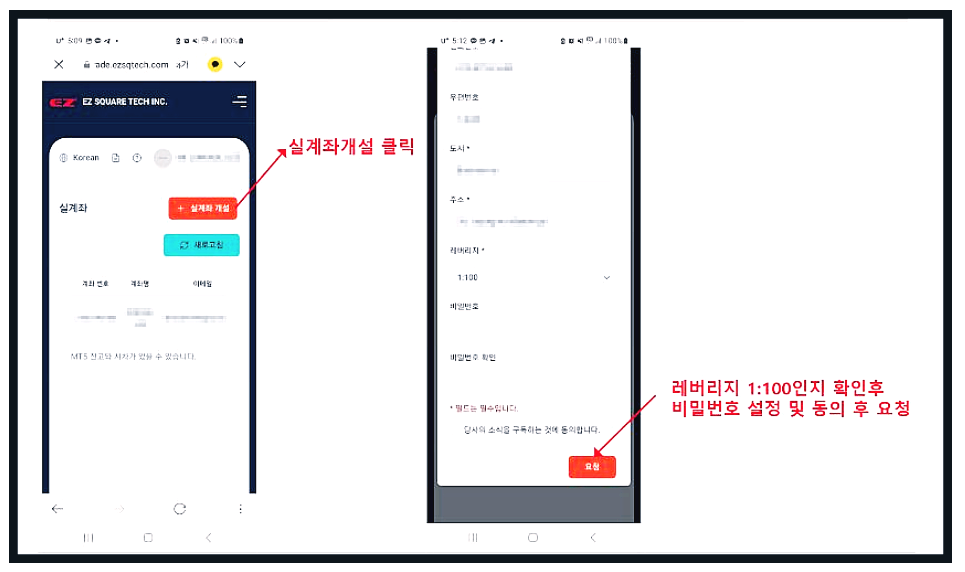
[실계좌 개설]을 클릭합니다.
안전한 거래를 위해 레버리지 1:100으로 설정해 주세요.
동의 후, 요청 버튼을 클릭합니다.

비밀번호는 MT5 거래 시 계좌 비밀번호입니다.
꼭 메모해두셔야 해요!
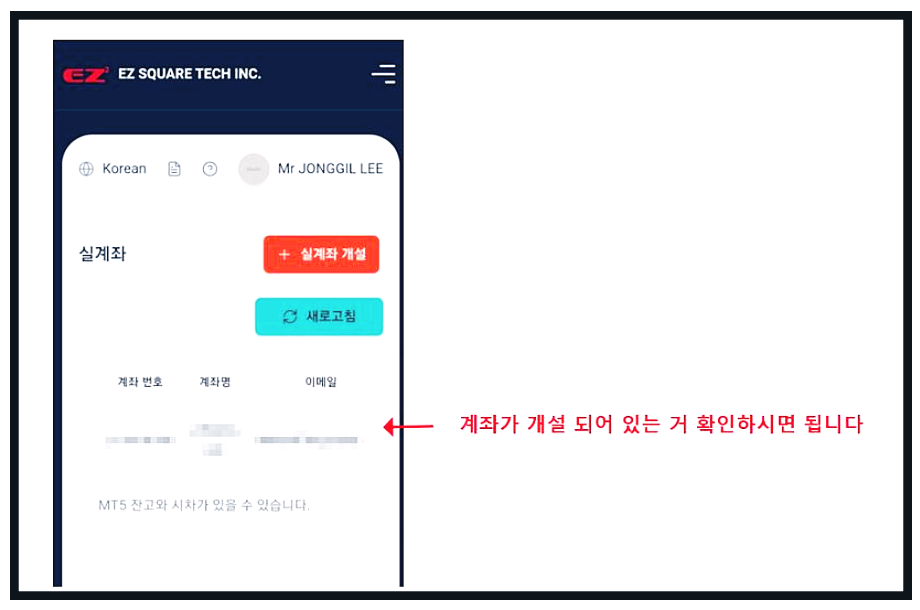
계좌 개설이 완료되었습니다.
위 계좌는 MT5 사용 시 ID로 사용되오니 꼭 따로 메모해 주세요!
4. 비밀번호 변경
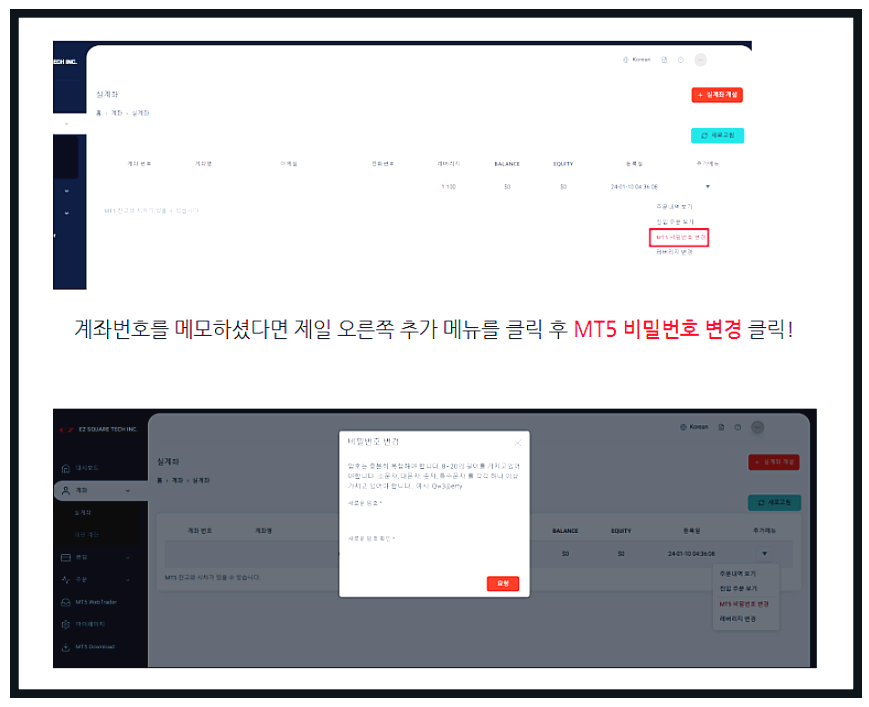
비밀번호 평소 쓰던 게 아니면 헷갈리시죠?
✔️ 자동생성된 비밀번호는 '나만의 비밀번호'로 변경하시면 다음에 편하게 사용가능합니다.
비밀번호 변경
8자리 이상(대문자, 소문자, 숫자, 특수문자 모두 포함)
설치하시다가 어려운 점 있으시면
EZ 스퀘어 김신에게 편하게 연락주세요!
친절하게 상담해 드리겠습니다.
1대 1 카톡창이나 전화로 편하게 연락 주세요.
해외선물 처음부터 끝까지 함께 하겠습니다.
여기까지,
해외선물 모바일 회원가입 계좌개설 ft. EZ스퀘어에 대해서 확인해 보았습니다.
성공적인 투자에 좋은 정보가 되었길 바라며,
건강하세요!
EZ 스퀘어 김신이었습니다.
'EZ스퀘어 > 해외선물' 카테고리의 다른 글
| 해외선물 거래 방법 총정리 / 이지스퀘어 증권사 (1) | 2024.06.06 |
|---|---|
| 나스닥 증거금 거래시간 만기일 해외선물 투자하기 (1) | 2024.05.28 |
| 해외선물 뜻과 모의투자 해보기 ft. EZ 스퀘어 (1) | 2024.05.24 |
| 해외선물 대여업체 특징과 피해 사례 / 정식 증권사 EZ스퀘어 (1) | 2024.05.22 |
| 해외선물 수수료 없이 거래하는 방법(ft.EZ 스퀘어 증권사) (0) | 2024.05.21 |